怎么更换快手 头像
一、打开快手应用
在你的手机上找到并点击快手应用图标,进入快手首页。
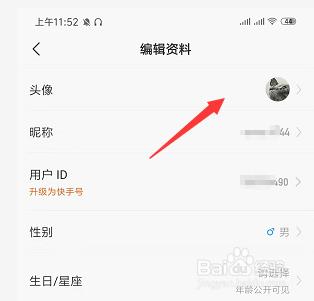
二、进入个人主页
1、在快手首页,通常在屏幕底部会有一个导航栏,点击右下角的“我”或者显示你头像的位置,进入你的个人主页。
2、如果你已经登录账号,会直接看到你的个人主页;如果未登录,需要先登录你的账号。
三、点击头像区域
在你的个人主页上,找到你的头像区域,这个区域一般会显示你当前使用的头像,点击这个区域,通常会进入到编辑资料或设置页面。
四、选择更换头像

1、在编辑资料或设置页面中,寻找“更换头像”“编辑头像”或类似的选项,点击它。
2、有的版本的快手可能会直接弹出选项让你选择拍照或者从相册中选择照片作为新的头像。
五、上传新头像
1、如果你选择拍照,按照提示允许快手访问你的相机,然后拍摄一张新的照片作为头像。
2、如果你选择从相册中选择,浏览你的相册,找到你想设置为头像的图片,选中它。
六、调整头像

1、在选择好图片后,你可以对图片进行一些调整,比如缩放、移动等,以确保头像显示的效果符合你的需求。
2、确认调整无误后,点击“保存”或“确定”按钮。
七、查看新头像
返回到个人主页,此时你应该能看到新的头像已经显示出来了。
相关问题与解答:
问题1:更换快手头像有次数限制吗?
解答:快手平台通常没有明确限制用户更换头像的次数,你可以根据自己的喜好随时更换头像,但建议不要过于频繁地更换,以免给其他用户造成困惑。
问题2:为什么我更换快手头像后,其他人看不到变化?
解答:如果你更换了快手头像,但其他人看不到变化,可能是由于网络延迟或缓存问题,你可以等待一段时间,或者让其他人刷新一下页面,如果问题仍然存在,可以尝试退出快手账号后重新登录。
小伙伴们,上文介绍怎么更换快手 头像的内容,你了解清楚吗?希望对你有所帮助,任何问题可以给我留言,让我们下期再见吧。










